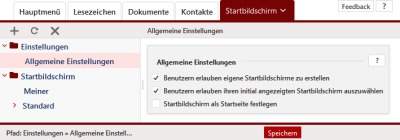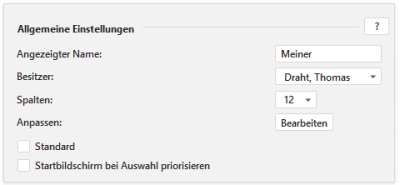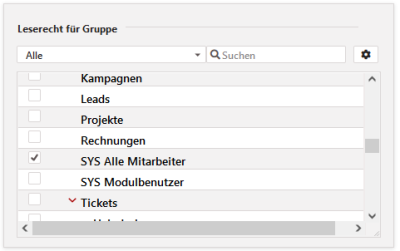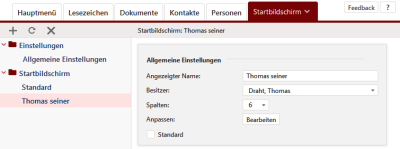Der Startbildschirm ist die Möglichkeit Ihr TecArt CRM zu Ihrem persönlichen Intranet auszubauen oder hier die wichtigsten Informationen für die Mitarbeiter zusammenzufassen. Für Ihr System liefern wir Ihnen einen Standard-Startbildschirm aus. Sie können weitere Startbildschirme für bestimmte Gruppen erstellen oder beliebige Texte und Informationen zeitlich Ihren Mitarbeitern bereitstellen. Mitarbeiter können auch Startbildschirme individuell anpassen oder eigene Startbildschirme erstellen, wenn Sie dies zulassen.
| Administrator |
Überblick #
Über die Administration des Startbildschirms haben Sie verschiedene Verwaltungsmöglichkeiten. Auf der linken Seite befinden sich zwei Ordner. Im ersten Ordner finden Sie die globalen Einstellungen für die Startbildschirme, im zweiten Ordner werden die Startbildschirme angezeigt.
Allgemeine Einstellungen #
Wechseln in der Ordnerstruktur auf die Allgemeinen Einstellungen. Folgende Optionen können Sie generell festlegen:
| Optionen | Beschreibung |
|---|---|
| Benutzern erlauben eigene Startbildschirme zu erstellen | Dabei erhalten diese die Möglichkeit über die Benutzeroberfläche Ihren Standard-Startbildschirm zu kopieren oder eigene leere Startbildschirme zu erstellen und individuell anzupassen. Die Anzahl der Startbildschirme ist nicht beschränkt. Durch Benutzer angelegte Startbildschirme, wie auch Standard-Startbildschirme werden im Ordner Startbildschirm aufgeführt. |
| Benutzern erlauben ihren initial angezeigten Startbildschirm auszuwählen | Mit dieser Berechtigung dürfen Benutzer ihre selbst erstellten Startbildschirme in den persönlichen Einstellungen als initialen Startbildschirm festlegen. |
| Startbildschirm als Startseite festlegen | Mit dieser Option wird festgelegt, dass Benutzer immer mit dem Startbildschirm starten müssen und kein anderes Modul über ihre persönlichen Einstellungen festlegen dürfen. In Kombination der Option Startbildschirm als Startseite festlegen kann ggf. ein eigener Startbildschirm gewählt werden. |
Startbildschirm #
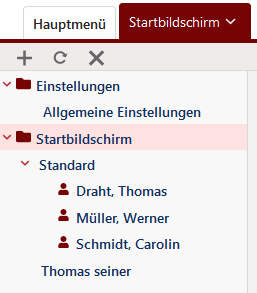 In der Struktur der Startbildschirme finden Sie je nach Einstellung Startbildschirme, welche einem Benutzer zugeordnet sind und Startbildschirme , unter welchen ggf. wiederum weitere Benutzer angezeigt werden.
In der Struktur der Startbildschirme finden Sie je nach Einstellung Startbildschirme, welche einem Benutzer zugeordnet sind und Startbildschirme , unter welchen ggf. wiederum weitere Benutzer angezeigt werden.
Während Startbildschirme, welche nicht als Standard markiert wurden einem Benutzer gehören, können auf Standard-Startbildschirmen Benutzer ggf. eigene Änderungen vornehmen. Dies kann die Anzeige an anderer Stelle sein oder ein weiterer Container mit individuellen Informationen des Benutzers. Daher werden für jeden Benutzer unterhalb des Standards die eigenen Einstellung angezeigt.
Für jeden Startbildschirm können verschiedene Einstellungen vorgenommen werden. Dies ist unabhängig davon, ob es sich um einen Standard oder einen individuellen Startbildschirm eines Benutzers handelt.
Allgemeine Einstellungen #
| Feld | Beschreibung |
|---|---|
| Angezeigter Name | Der angezeigte Name ist nur die Beschreibung zum Startbildschirm. Namen können mehrfach vorkommen. Hat ein Benutzer mehrere Startbildschirme, wird der Name zusätzlich im jeweiligen Startbildschirm angezeigt. |
| Besitzer | Besitzer eines Startbildschirms ist derjenige, welcher den Startbildschirm erstellt hat. Standard-Startbildschirme sollten Sie dabei jeweils auf Niemand setzen. Wird im Zusammenhang mit Standard und Leserecht für Gruppe keine Auswahl getroffen, ist dieser Startbildschirm für alle Benutzer sichtbar. |
| Spalten | Ein Startbildschirm untergliedert sich in Spalten und Zeilen. Diese Angaben sind flexibel zu betrachten und untergliedern den Startbildschirm im Standard in 6 Spalten. Je nach durchschnittlichen Bildschirmauflösungen können Sie sich auch für mehr oder weniger Spalten entscheiden, um die Anordnung der Container auf dem Startbildschirm zu optimieren. Die Anzahl der Spalten und Zeilen werden später innerhalb der jeweiligen Container vorgenommen. Die Zeilen sind dabei flexibel und nicht begrenzt. |
| Anpassen | Über den Button kann der jeweilige Startbildschirm durch Administratoren bearbeitet werden. Dabei kann ein Administrator auch Änderungen an Benutzer-Startbildschirmen vornehmen. Dies gilt sowohl für den persönlichen, wie auch veränderte Standard-Startbildschirme. |
| Standard | Markieren Sie einen Startbildschirm als Standard, gleich welchen Namen dieser hat, können Benutzer bei entsprechender Berechtigung diese beliebig verändern, Container hinzufügen oder auch löschen. Das Löschen oder verschieben eines Containers ist wiederum von den individuellen Containereinstellungen abhängig. Nach einer Veränderung durch den Benutzer bzw. bereits bei der Möglichkeit Container konfigurieren zu können, wird nach dem ersten Aufruf der Benutzername unterhalb der Startbildschirm-Struktur angezeigt.
Einschränken der Auswählbarkeit können Sie über Leserecht für Gruppe vornehmen.
|
| Startbildschirm bei Auswahl priorisieren | Diese Option sorgt dafür, dass der Startbildschirm in der persönlichen Auswahl immer oben erscheint unabhängig der Bezeichnung. Des Weiteren sorgt diese dafür, dass der Startbildschirm geöffnet wird, wenn der Nutzer darauf Zugriff hat und das Startmodul Startbildschirm ist. |
Leserecht für Gruppe #
Im Abschnitt Leserecht für Gruppe regeln Sie die Sichtbarkeit eines Startbildschirms. Werden für einen Standard-Startbildschirm keine Rechte gesetzt, ist dieser automatisch für alle Benutzer verfügbar. Setzen Sie hingegen Rechte für bestimmte Gruppen, so können nur Benutzer dieser Gruppe auf diesen Standard-Startbildschirm zugreifen.
Über diese Funktion können Sie mehrere Startbildschirme erstellen und so Abteilungen unterschiedliche Informationen zukommen lassen. Sollten Benutzer eigene Startbildschirme erstellt haben, besteht die Möglichkeit diese ebenfalls als Standard zu definieren und einer Benutzergruppe zugänglich zu machen. Stellen Sie dann ggf. im Feld Besitzer diesen auf Niemand.
Eigener Startbildschirm #
Hat ein Benutzer einen eigenen Startbildschirm erstellt, so haben Sie als Administrator Zugriff auf die Allgemeinen Einstellungen, welche Sie individuell ändern können. So können Sie Benutzern auch bei der Erstellung behilflich sein und den Startbildschirm .
Startbildschirme und Einstellungen löschen #
Möchten Sie Startbildschirme oder individuelle Einstellungen für einen Standard-Startbildschirm löschen, markieren Sie auf der linken Seite den Benutzernamen oder den Namen des Startbildschirms. Klicken Sie anschließend auf .